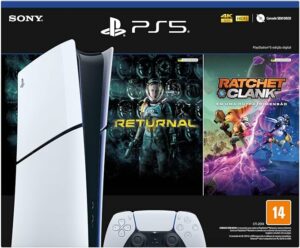[Review] Windows 8.1: pequenas mudanças fazem uma enorme diferença
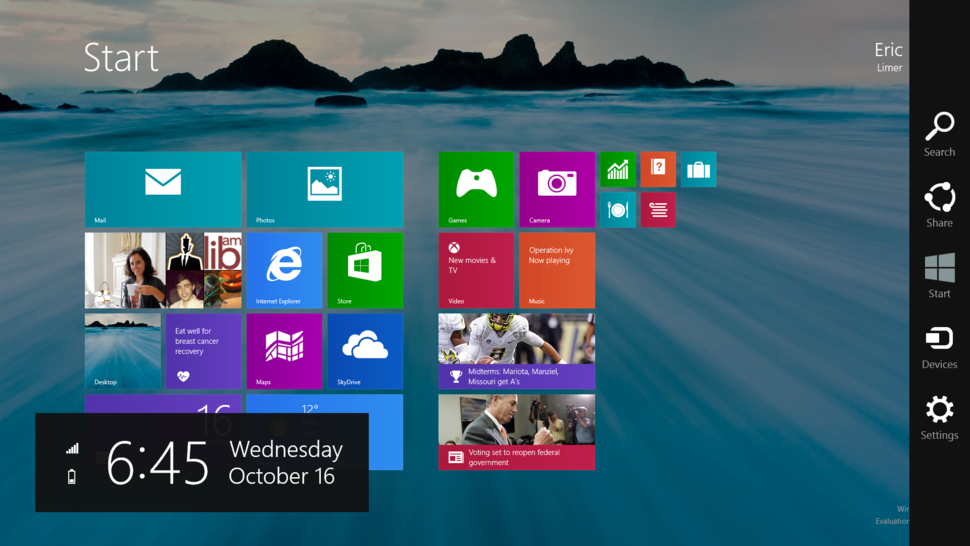
Ei, lembra do Windows 8? E como você poderia esquecer, né? Ele foi uma das maiores mudanças em sistemas operacionais para desktops dos últimos anos e, mesmo que você não use no seu PC, certamente já viu os blocos coloridos dele. Agora, com o Windows 8.1, a Microsoft está dando ao OS a primeira reformulação. As mudanças são pequenas, mas fazem muita diferença.
O que é?
A primeira grande atualização para o Windows 8. Uma atualização gratuita para quem já usa o Windows 8. Uma compra de R$ 410 para quem ainda não usa o OS (ou R$ 699 pela versão Pro). Uma coletânea de alterações para aparar algumas arestas do Windows 8. O ressurgimento do botão Iniciar.
Para quem é?
Todo mundo que já tem o Windows 8. Todo mundo que pretende atualizar para o Windows 8. Qualquer pessoa que comprar um PC novo em um futuro próximo.
Por que ele importa
O Windows 8 foi mais do que uma nova maneira de pensar em interface de desktop pela Microsoft; foi uma grande aposta que o futuro da computação está no touch. Uma aposta que isso daria gás para a Windows App Store. Uma aposta que as pessoas aceitariam as mudanças para a interface Metro numa boa, sem correr para todos os lados gritando em desespero.
Pelo jeito a Microsoft subestimou a intensidade do desespero das pessoas, especialmente devido à ausência do botão Iniciar, e a falta de uma opção de fazer boot direto para o desktop. A gritaria foi bem alta, pelo visto, e a Microsoft decidiu ceder nesses pontos.
O Windows 8.1 importa porque representa duas oportunidades para a Microsoft: uma chance de dobrar a aposta, e também de voltar atrás antes de ser tarde demais. E ela consegue fazer o suficiente de ambas para manter os entusiastas do Metro felizes ao mesmo tempo que agrada quem mostra um pouco de ceticismo no futuro dos blocos.
Design
Quando você abrir o Windows 8.1 pela primeira vez, não vai notar muitas mudanças; a interface de usuário é praticamente a mesma do Windows 8. O Metro ainda é uma página colorida e a primeira que você vai ver ao ligar o OS, com o desktop clássico escondido por trás dela. Você ainda encontrará os Charms no canto direito, seu app drawer escondido no canto inferior da tela. As live tiles podem ser menores agora, quadrados um-por-um que lembram o Windows Phone, mas tirando isso, todo o resto parece exatamente o mesmo. Em um primeiro momento, apenas.
O que, sinceramente, é muito bom. Após a transição para o Windows 8, a última coisa que precisamos é de mais uma mudança drástica de design. O Windows 8 foi/é o futuro da Microsoft. Eles não vão voltar atrás. Não por enquanto.
O que há de novo
Isso não significa que o Windows 8.1 é só uma maneira de vender de novo o Windows 8. Por trás do desktop e da interface Metro, temos muitas novas funcionalidades. Você precisa procurar um pouco, mas eis o que vai encontrar:
Botão Iniciar!
Ei, você quer um botão iniciar? Tudo bem, aqui está o botão iniciar. Mas você não vai receber de volta o menu Iniciar dos Windows antigos. Ele apenas muda do desktop clássico para a tela Metro, e, de verdade, é só mais uma forma de você conseguir fazer isso – também é possível pela barra de Charms e a tecla Windows. Mas, se por algum motivo você ainda vai automaticamente para o canto esquerdo da tela quando quer fazer isso, então vai achar tudo mais fácil.
Boot para desktop!
Fazer boot direto no desktop acompanha o botão Iniciar como a maior concessão feita após o Windows 8. Ele faz exatamente o que você espera: o OS inicia diretamente no desktop, sem passar pela tela Metro.
Barra de busca do Bing
A busca evoluiu de uma forma centralizada no teclado para selecionar um dos seus apps para um lugar onde você pode encontrar qualquer coisa na internet. Em vez de simplesmente buscar algo no seu computador, agora ela inclui resultados da web (usando o Bing, naturalmente). O resultado é que a interface Metro também pode servir como seu mecanismo de busca, e isso é bem bacana.
Se a sua busca der como retorno um app instalado, você consegue iniciá-lo apertando enter, mas para uma busca mais genérica (exemplo “cachorros” ou “quando a morte virá?”), você encontrará uma página de resultados do Bing que não lembra a da versão web do buscador, e também algumas imagens, se for o caso. É uma forma de busca mais apropriada para dispositivos touch, e é adorável. O Bing ainda não oferece os melhores resultados, mas de alguma forma isso faz com que eles pareçam melhores.
Mas, se você buscar uma cidade, ou banda, ou alguma outra coisa, o Bing consegue reconhecer como uma coisa (exemplos: Nova York, Pavement ou Street Sharks), e você terá um resultado diferente. O Windows 8.1 vai mostrar uma dashboard com o clima da cidade e atrações locais. Ou uma lista de músicas populares de uma banda, vinculada ao Xbox Music. Uma lista de vídeos do YouTube de determinado programa de TV. E se essas informações não forem relevantes, você pode deslizar uma vez para encontrar os resultados tradicionais.
Certamente é uma atualização muito bacana, e bem bonita também. Mas o mais importante é que ela consegue mascarar muito bem que você está usando – e está preso – o Bing. Assim como você está preso aos apps da Microsoft nos links rápidos que aparecem no resultado das buscas. Mesmo que você mude o app padrão de música, os links vão abrir no Xbox Music.
Se você só quer saber algo sobre uma pessoa, lugar ou coisa, essa pequena barra do Bing é ótima. Mas muitas vezes você precisa de mais do que somente a população de Nova York. Você quer cair em uma página da Wikipedia com mais informações, talvez. Neste caso, o uso do Bing acaba sendo inútil, mesmo sendo bem bonito e dando resultados bacanas, pode não mostrar exatamente o que você busca. Felizmente não é difícil simplesmente ignorar a sua existência.
Mais opções para dividir apps Metro
Os apps Metro não estão mais restritos a uma divisão 30:70 quando você abre dois de uma vez. A opção que você tem depende dos apps abertos – algumas divisões estão virtualmente escaláveis por pixel, outras apenas em clicadas maiores – mas você está livre agora para conseguir 50:50 ou 60:40. Isso não significa que tudo é perfeito; em alguns momentos, o app vai carregar áreas horizontais que você não conseguirá ver na sua fatia, em outros eles não vão ser redimensionados para caber no espaço definido, e você encontra espaços cinzas perdidos.
O problema aqui parece ser que alguns apps simplesmente não estão prontos para as novas formas de divisão. E eles funcionam bem apenas no 30:70. Teoricamente isso deve melhorar com o tempo, mas precisamos ver como serão as atualizações dos desenvolvedores para isso. 
Mas ainda assim, a opção de redimensionar é uma excelente melhoria. Ajuda bastante para recursos de multitarefa onde as duas metades são igualmente importantes, como assistir vídeos do YouTube ao mesmo tempo que navega na web, ou quando você usa um artigo da Wikipedia para ajudar em um trabalho. Coisas que relegar um app a uma fatia menor não é o suficiente.
A possibilidade de dividir talvez em três apps poderia ser melhor, mas ficamos felizes com o que conseguimos.
Um plano de fundo Metro igual ao seu desktop
Uma pequena mudança que faz toda a diferença no mundo é a possibilidade de usar a mesma imagem de fundo no desktop e na página Metro. O efeito é como se o Metro pulasse à frente do seu desktop, e não substituísse. Isso ajuda bastante no seu senso de posicionamento.
A melhor atualização do Windows 8.1? Provavelmente não, mas uma das. Facilmente uma das mais subestimadas.
Uma nova forma de movimentar os blocos Metro
Está mais fácil mudar a sua tela Metro agora. Mudar a localização e tamanho dos blocos no Windows 8 não era muito intuitivo, mas no 8.1 está mais fácil – e lembra bastante sistemas operacionais móveis. Você consegue mover os blocos por aí. Assim que ativar, ao segurar um bloco por um tempo, você pode movê-lo ao redor da tela e redimensioná-lo na opção que aparece na barra de opções. Mas o mais importante é que não dá para iniciar um app nesse momento, então nada de acidentalmente abrir o app “Ações” enquanto tenta removê-lo.
A possibilidade de encolher os blocos até virarem pequenos quadrados dá mais liberdade para empacotar coisas como se fosse a sua mochila. Você consegue também dar nome a grupos de apps. Mas não é possível mudar as cores dos blocos.
Atualizações de apps
Muitos dos apps da Microsoft foram atualizados junto com o Windows 8.1, e alguns deles em particular valem um destaque.
O Xbox Music ganhou um novo rosto. O funcionamento não é muito diferente do que era antes, mas a interface está mais bonita. E quando você buscar algum artista na barra do Bing, o link vai abrir (e começará a tocar) o Xbox Music.
Mas o truque mais bacana do Xbox Music provavelmente a possibilidade de definir listas em texto e transformá-las em playlist. Compartilhe uma página “AS 100 MELHORES MÚSICAS DE 2003) com o app Music pelo menu Charms e o app faz o resto.
A Windows Store também ganhou uma nova cara. Não há muita diferença funcional, mas o layout está menos denso agora. As imagens estão mais comuns e maiores, e no geral é melhor para deslizar a tela, como em muitas outras coisas no 8.1. Espero que você tenha uma boa touchscreen – ou ao menos um bom touchpad.
Existem novos apps, também. O nosso preferido é o Lista de Leitura. É basicamente um app para separar coisas para ler depois em um estilo Metro. Você pode compartilhar páginas da web com ele diretamente da sua barra de Charms. Útil, e bem prático. O único problema é que você não pode compartilhar coisas do desktop para ele; você precisa estar no Metro para isso.
Também foram adicionados dois apps Bing: Bing Food and Drink e Bing Health and Fitness. O primeiro dá dicas de coisas para fazer na cozinha mesmo quando a sua mão está suja com algo que está preparando, e a segunda tem informações de saúde, dietas e exercícios. Teoricamente seriam úteis, mas são, basicamente, bloatwares.
Mais opções de configurações no Metro
Por fim, as configurações foram refeitas no Metro. Agora você pode ver e mudar coisas como a resolução da tela e configurações do mouse dentro do app de configurações Metro. Provavelmente você não vai fazer isso com frequência, mas a forma como o Windows 8 joga você para o desktop para lidar com a janela tradicional do Painel de Controle era desorientadora. Assim é bem melhor.
A Microsoft também adicionou novas opções neste app. Você finalmente pode dar permissão aos seus apps para atualizarem automaticamente em vez de sempre exigirem que você faça isso. Você também encontra opções para mudar os apps padrões para praticamente qualquer coisa, mapas, email, música, e assim por diante.
Usando
Usar o Windows 8.1 é basicamente a mesma coisa que usar o Windows 8. Sem grandes mudanças. Sem alteração na lógica do Windows 8. As pequenas alterações feitas, entretanto, funcionam muito bem e podem agradar pessoas que resistiam em usar alguns recursos do OS.
Pessoas que gostariam de esconder a interface Metro, por exemplo, vão adorar saber que podem fazer boot direto para o desktop, e, em uma extensão menor, vão gostar do botão Iniciar. Esse pessoal é daqueles que vai brigar contra o futuro do Windows 8 de qualquer maneira. A Microsoft ouviu as reclamações e fez algo para agradá-los.
Por outro lado, o Windows 8.1 parece mais decidido a convencer usuários a abraçarem a interface Metro e todo o seu pacote de apps. Coisas como a tela de fundo do desktop e Metro compartilhadas, e o controle maior do layout dos blocos fazem com que o Metro pareça mais agradável. Assim como a multitarefa, e a barra omnisearch. Se você não abandonou o Metro, o Windows 8.1 tentará renovar as suas esperanças nele, e desta vez é bem mais tentador do que antes.
O Windows 8.1 também foi feito para convencê-lo a usar ainda mais os apps da Microsoft. As buscas por música vão levá-lo ao Xbox Music antes de você conseguir dizer “Spotify”. O SkyDrive está mais diretamente integrado aos seus arquivos do que antes. A Lista de Leitura pode converter usuários do Instapaper e do Pocket por pura conveniência. Muita coisa foi feita nesse sentido, e, basicamente, a Microsoft implora para você usar seus apps.
Gostei
O Windows 8.1 é o Windows 8 melhorado. Para todo mundo.
É melhor se você quer o Windows antigo. Ele faz boot para o desktop, tem o botão Iniciar, e você nem vai perceber direito o resto. Quer dizer, vai lembrar das outras coisas, mas é bem fácil simplesmente ignorá-las.
Também é melhor para quem tem vontade de abraçar o Metro. Usar dois apps Metro agora está mais prático em quase qualquer cenário, em vez de apenas dividir a tela em 30:70 como se você estivesse lendo um site na web ao mesmo tempo que acompanha o Twitter. Buscas especializadas por cidades, pessoas ou bandas ou qualquer outra coisa são fantásticas e bonitas, e além disso ainda não atrapalham caso você queira apenas resultados tradicionais. Até os recursos que parecem mais inúteis – como conseguir compartilhar um site com uma lista em texto de músicas para o Xbox Music e ele transformar isso em uma playlist – são legais, e melhor ainda por estarem incorporados ao sistema.
Muitas dessas novidades, por mais que sejam bem-vindas, parecem atrasadas. Como se isso fosse o resto do Windows 8, em vez de novos recursos. Por que não conseguíamos usar a mesma imagem de fundo no desktop e na página Metro antes? Ou fazer buscas na web do desktop? Parece que a Microsoft decidiu corrigir essas questões em vez de criar coisas novas.
Mas isso é tudo a ser dito. O importante é que o Windows 8.1 é um Windows 8 melhorado em praticamente todos os sentidos.
Não gostei
Praticamente todos os sentidos. Ainda há melhorias a serem feitas. O Windows 8.1 é notável por introduzir todas essas mudanças, mas algumas coisas ainda não foram corrigidas. Claro, conforme o Windows 8.x evolua e a Microsoft refine a sua visão mais e mais, menos problemas serão percebidos, e no geral serão mais “coisas que você pode não gostar”. Mas aqui, com o Windows 8.1, ainda temos um pouco de cada.
Temos o Metro, em geral. É mais viável do que nunca – especialmente para tablets, onde ele é maravilhoso – mas não emplaca como interface de desktop, onde você deveria conseguir fazer muito mais coisa de uma vez. Dividir dois apps como você quiser pode ser um passo na direção certa, mas o Metro em geral parece um passo atrás em multitarefa.
Não, você não precisa usar o Metro se não quiser. Mas está claro que a Microsoft se esforça para que você use. O botão iniciar e o boot para desktop são duas grandes vitórias para revisionistas hardcore, mas provavelmente serão as últimas que veremos nesse sentido. O Metro foi claramente projetado para ser o futuro não apenas móvel mas também para desktop – qualquer que seja o desktop que exista no futuro – e não está claro quão bem ele vai conciliar esses dois mundos.
Notas de teste
- Fizemos nosso teste com o Windows 8.1 Preview Build 9431. Então basicamente esse é o Windows 8.1 final, mas não exatamente o finalizado da Windows Store. Alguns recursos – especificamente os que envolvem serviços da Microsoft, como o compartilhamento de listas do Xbox Music – não funcionaram porque a Microsoft não ligou tudo ainda. Vamos vê-los em ação, e daremos nossa opinião em breve.
- Testamos o Windows 8.1 em dispositivos diferentes, incluindo laptops touchscreen, um tablet, e um desktop tradicional sem touchscreen. O Windows 8 sempre funcionou melhor com uma touchscreen, e no 8.1 não é diferente. Um app de ajuda explica alguns dos truques de mouse e teclado, mas no geral nunca parece certo usar sem touchscreen.
- Vale notar que muitas dessas mudanças também surgirão no Windows 8.1 RT, a versão para chips ARM do Windows que foi praticamente abandonada por todos, exceto a Microsoft. O 8.1 RT vai ganhar as atualizações centradas no Metro, mas provavelmente nada de boot para desktop, porque bem, ele não tem desktop.
Devo comprar?
Se você já usa o Windows 8, então nem precisa comprar. Baixe a atualização para o Windows 8.1 agora mesmo gratuitamente pela Windows Store. Não é nenhuma revolução, mas sim uma coletânea de pequenas correções que vale a pena conferir, especialmente de graça.
Se você estava evitando o Windows 8 ao máximo, e ignorando a possibilidade de atualizar só por causa do Metro, talvez seja um bom momento de repensar essa decisão. Com o botão iniciar e a introdução do boot no desktop, nunca foi tão fácil fingir que o Windows 8 não é um amontoado de blocos.
De qualquer forma, o Windows 8.1 mostra que a Microsoft está sim disposta a fazer concessões para seus usuários, mas também está bem comprometida com a premissa do Windows 8. Não há como escapar. Então ou você atualiza agora, ou então vá atrás de alguma alternativa.